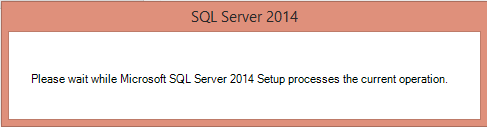
4 Installation – Systemanforderungen erfüllt
Die Silent- Installation des SQL Servers 2014 mit den AUCOTEC- Einstellungen wird über die Autorun – Funktion automatisch gestartet.
Bitte starten Sie nicht das AucSetup.exe, sondern wählen Sie setup.exe über die rechte Maustaste auf der Root des DVD- Laufwerks!
Direkt nach dem Starten der Installation erscheint nachfolgender Warten – Dialog.
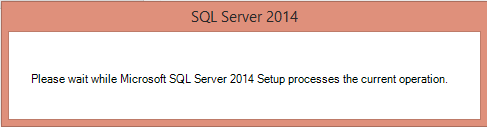
Er tritt während der Installation noch an mehreren Stellen auf. Nach einer kurzen Wartezeit öffnet sich der Eröffnungsdialog des Setups.
Im Eröffnungsdialog besteht die Möglichkeit auf verschiedene Informations- und Hilfedokumente zuzugreifen. Darüber hinaus kann auf Wunsch bereits an dieser Stelle unter System Configuration Checker (Systemkonfigurationsprüfung) das System auf Systembedingungen überprüft werden, die eine erfolgreiche Installation des SQL Servers verhindern könnten.
Dieser Schritt ist hier jedoch nicht verpflichtend, da er auch während des weiteren Setups in mehreren Einzelschritten erfolgen wird.
|
|
Für Engineering Base wird der englische SQL- Server installiert. Dies hat keine Auswirkungen auf das Arbeiten mit einem deutschsprachigen Engineering Base. |
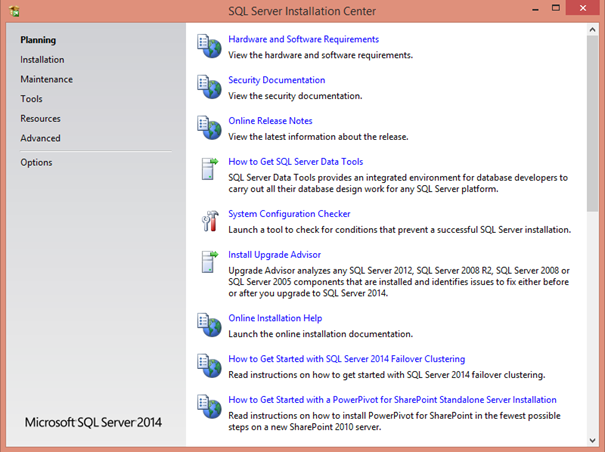
Für die gewünschte Neuinstallation wird links in der Menüleiste Installation angeklickt und dort der Punkt New SQL Server stand-alone installation or add features to an existing installation (Neue SQL Server stand-alone Installation oder Hinzufügen von Funktionen zu einer vorhandenen Installation) angewählt.
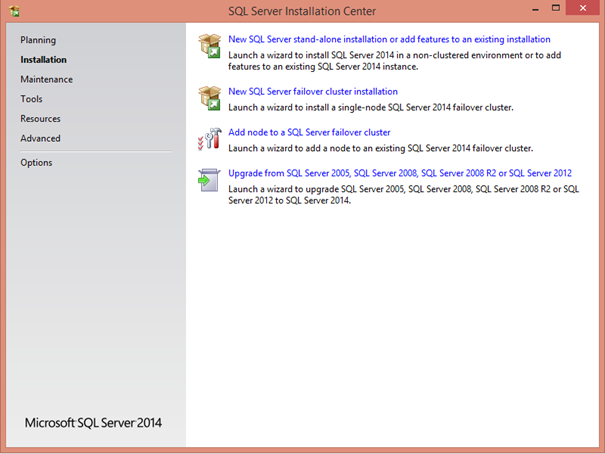
Anschließend erfolgt die Suche nach Produkt- Updates. Um die Server- Sicherheit und Performance zu garantieren, sollten immer die letzten Updates installiert werden.
Weiter mit Next>.
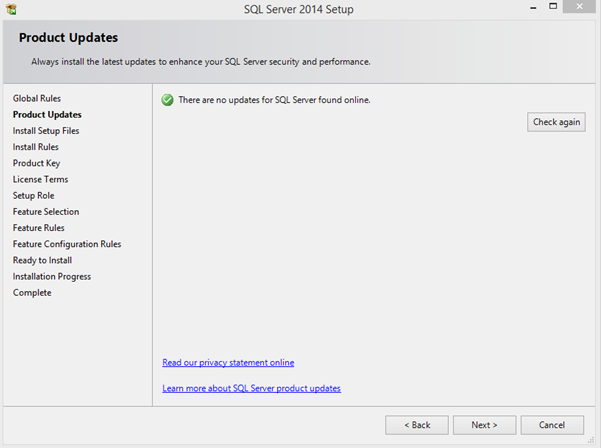
Sofern ein Update für den SQL Server Setup gefunden wurde, so wird dieses im folgenden Schritt installiert. Weiter mit Next>.
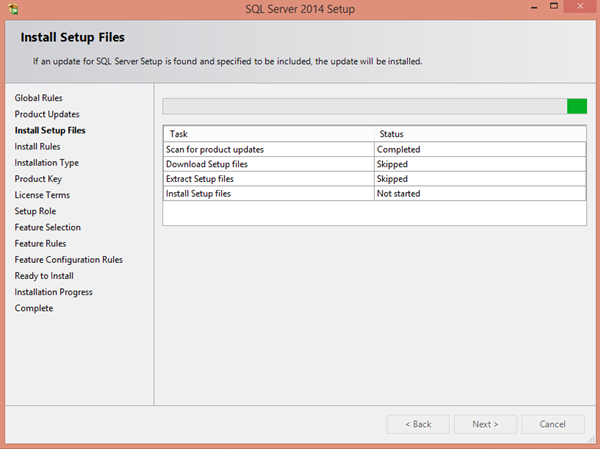
Nun folgt ein Check der Installationsregeln. Fehler müssen vor dem Fortfahren der Installation behoben werden.
Ist der Check erfolgreich verlaufen, klicken Sie auf Next>.
Detaillierte Statusinformationen erhält man durch Klick auf die blau markierten Statusmeldungen der jeweiligen Regel.
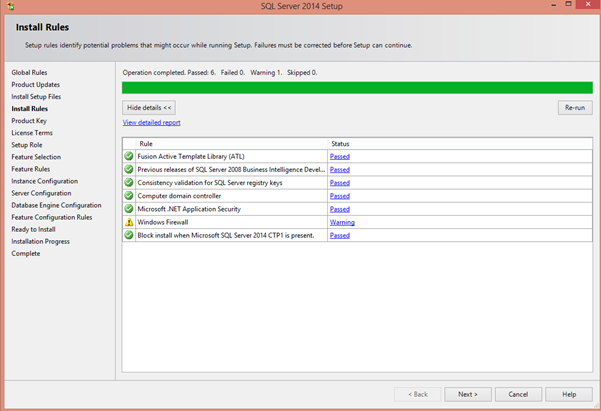
|
|
Die im Screenshot ersichtliche Warnung bezüglich der Windows – Firewall weist lediglich darauf hin, dass für den Remote – Zugriff bei aktivierter Windows - Firewall die entsprechenden Ports geöffnet sein müssen. |
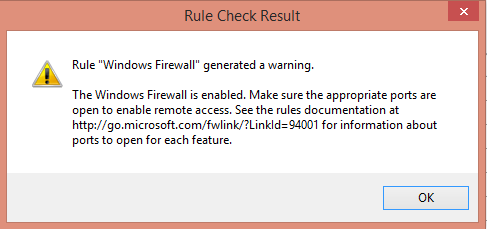
Betätigen Sie den Dialog mit OK.
Im nächsten Dialog werden Sie aufgefordert Ihren Produktschlüssel einzugeben. Nach Eingabe Ihres gültigen Produktschlüssels klicken Sie Next>.
|
|
Bei Installation eines durch AUCOTEC gelieferten SQL-Servers ist der Produktschlüssel bereits eingefügt. |
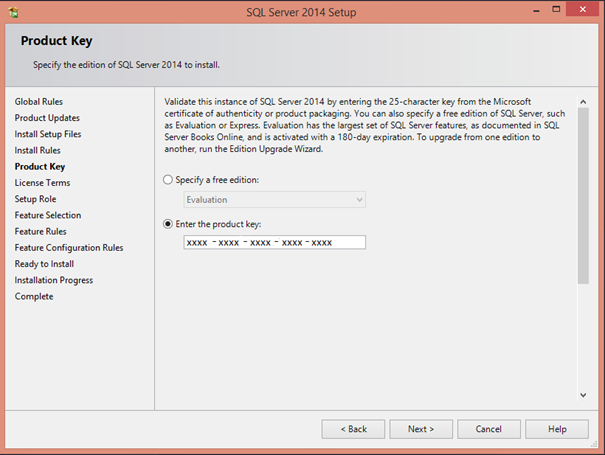
Es folgt die Abfrage über die Zustimmung der Lizenzbedingungen. Lesen Sie sich die Lizenzbedingungen durch, akzeptieren Sie diese und klicken Sie auf Next>.
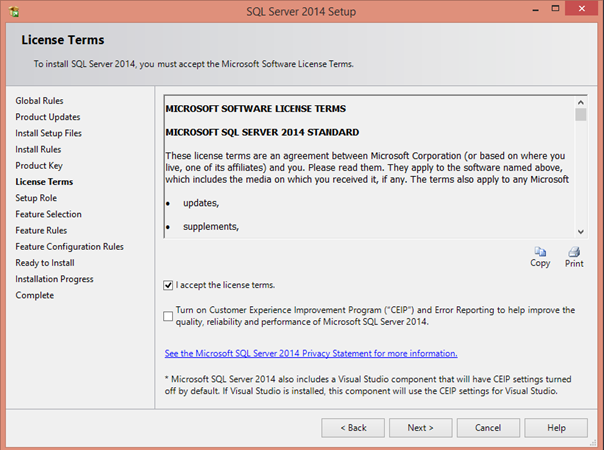
Im nächsten Schritt erscheint der Setup Rolle – Dialog. Hier wählen Sie den bereits standardmäßig angewählten Punkt SQL Server Feature Installation (SQL Server-Funktionsinstallation) um Datenbankmoduldienste, Analysis Services, Reporting Services, Integration Services und andere Funktionen des SQL Servers installieren zu können.
Klicken Sie auf Next>.
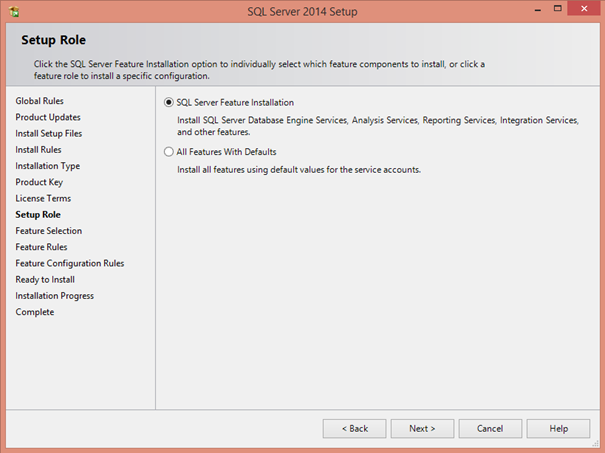
Es folgt die Funktionsauswahl, bei der folgende Funktionen ausgewählt werden müssen:
· Database Engine Services (Datenbankmoduldienste)
· Client Tools Connectivity (Konnektivität der Clienttools)
· Client Tools Backwards Compatibility (Abwärtskompatibilität der Clienttools)
· Management Tools – Basic and Management Tools – Complete (Verwaltungstools – Einfach und Verwaltungstools – Vollständig)
· SQL Client Connectivity SDK (SQL Client – Connectivity SDK).
An dieser Stelle kann auf Wunsch auch der Installationspfad für diese Funktionen geändert werden. Dieses wird an dieser Stelle jedoch nicht vorgenommen, sondern der Dialog mit Next> beendet.
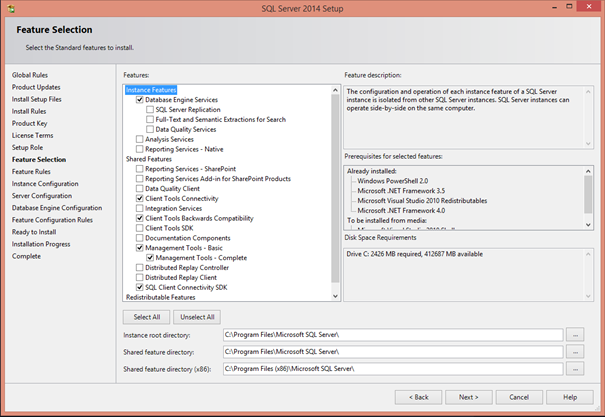
Im nächsten Schritt wird die gewünschte SQL Server Instanz konfiguriert. Für die Nutzung des SQL Server 2014 mit Engineering Base muss eine Benannte Instanz mit dem Namen EB120 angelegt werden.
Während der Namensgebung der Instanz wird automatisch die Instanz-ID zu EB120 gewählt. Sollte dies nicht der Fall sein, so benennen Sie auch diesen Punkt entsprechend.
Es besteht des Weiteren die Möglichkeit den Pfad des Instanzstammverzeichnisses zu ändern; an dieser Stelle wird jedoch erneut der Standardpfad verwendet und der Dialog mit Next> verlassen.
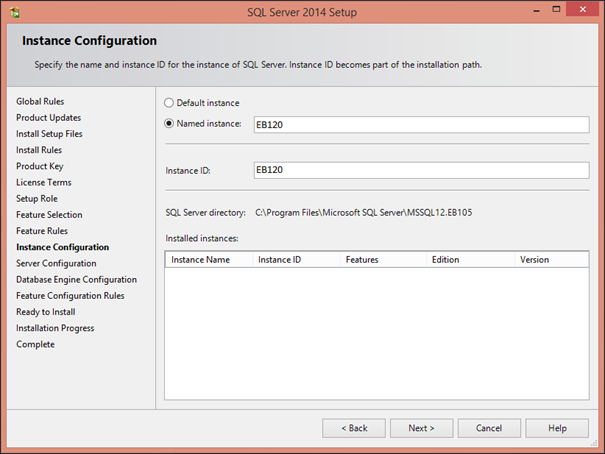
Der nun folgende Schritt ist die Serverkonfiguration. Hierfür muss für den Dienst SQL Server-Agent der Kontoname NT Service\SQLAgent$EB120 und der Starttyp Automatic (Automatisch) ausgewählt werden.
Für den Dienst SQL Server Database Engine muss ebenfalls der Kontoname NT Service\MSSQL$EB120 und der Starttyp Automatic (Automatisch) gewählt werden.
Klicken Sie auf Next> um im Setup fortzufahren.
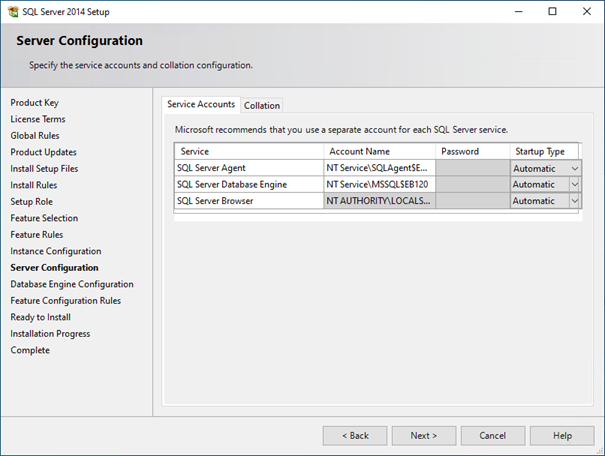
Unter Datenbankmodulkonfiguration werden der Authentifizierungsmodus und die Administratoren für das Datenbankmodul definiert.
Für den Authentifizierungsmodus wird der Mixed Mode (SQL Server authentication and Windows authentication) (Gemischter Modus (SQL Server-Authentifizierung und Windows-Authentifizierung) gewählt.
Das einzugebende Kennwort für das SQL Server-Systemadministrator (sa) lautet $$Auc0tec1985. Es ist hierbei auf die Groß- und Kleinschreibung zu achten!
Unter SQL Server – Administratoren geben Sie bitte alle Nutzer an, die uneingeschränkten Zugriff auf das Datenbankmodul haben sollen. Sinnvoll ist hier zumindest derjenige Nutzer, der die aktuelle Installation durchführt.
Abschließend klicken Sie auf Next>.
|
|
Es muss auf jeden Fall mindestens ein Nutzer als SQL Server – Administrator angegeben werden! |
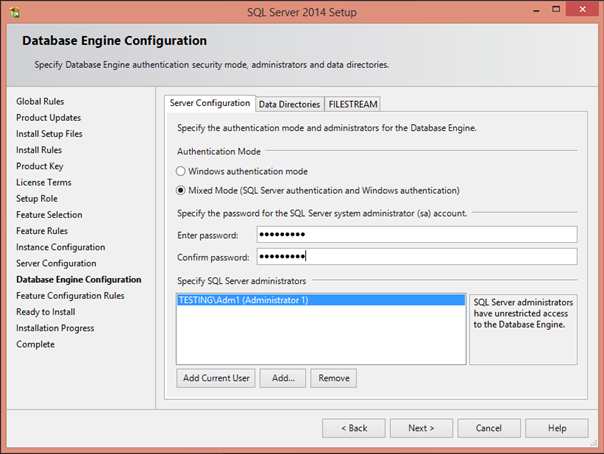
Nun folgt ein Check der Konfigurationsregeln für die Installation. Fehler müssen vor dem Fortsetzen des Setups behoben werden.
Ist der Check erfolgreich verlaufen, klicken Sie auf Next> um zur abschließenden Zusammenfassung der zu installierenden SQL Server Funktionen zu gelangen. Detaillierte Informationen zum Status der Regeln erhält man erneut durch Klick auf die dazugehörige, blau markierte Statusmeldung.
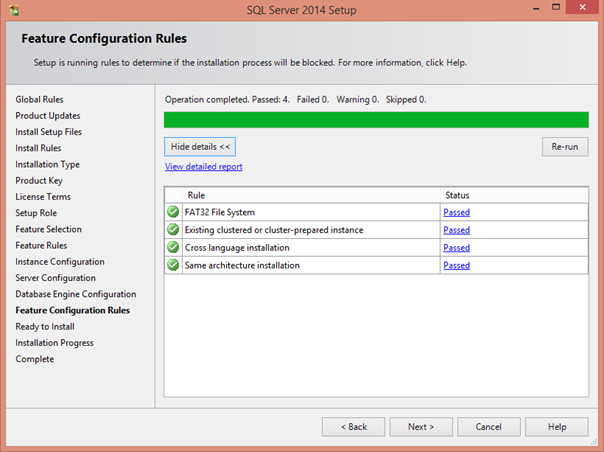
Als letzter Punkt vor dem Start der eigentlichen Installation wird, wie erwähnt, eine Zusammenfassung der zu installierenden SQL Server Funktionen gegeben. Überprüfen Sie diese nochmals und klicken Sie Install um mit der Installation des SQL Server 2014 zu beginnen.
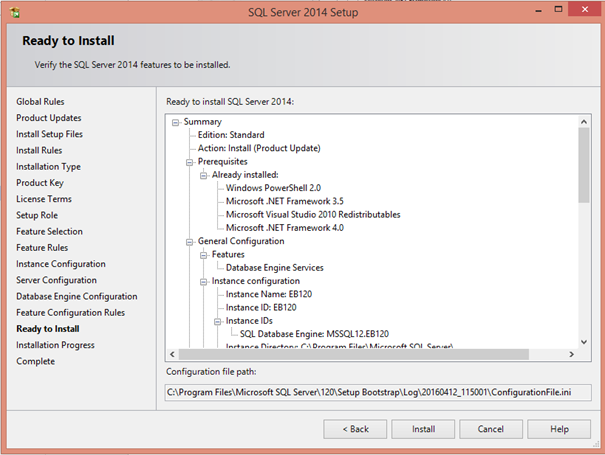
Während der Installation erscheint nachfolgender Installationsstatus, der neben dem Fortschritt der Installation auch die gegenwärtig ausgeführte Aktion anzeigt. Die Installation des SQL Server 2014 benötigt mehrere Minuten.
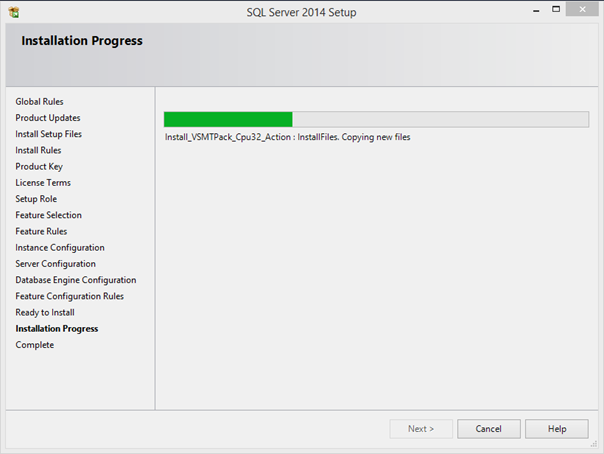
Weiter mit Next>.
Nach erfolgter Installation wird eine Zusammenfassung über den Installationsvorgang gegeben. Hier werden gegebenenfalls aufgetretene Fehler aufgeführt. Darüber hinaus kann die Installation mit der, während des Installationsvorgangs protokollierten, Zusammenfassungsprotokolldatei genauer analysiert werden.
Beenden Sie die Installation mit Close.
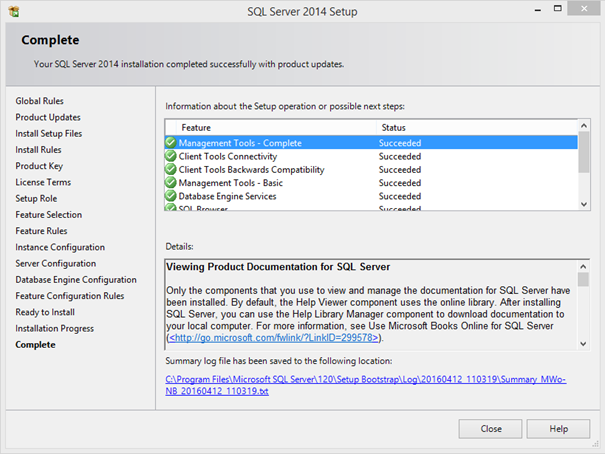
Die manuelle Installation des SQL Server 2014 ist damit erfolgreich abgeschlossen.